来源:火星时代 作者:不详
本教程将介绍如何制作三杯不同的饮料。作者制作的手法非常细腻,把生活中常见的一些实物完美的呈现在PS里面。虽然看上去很简洁,真正做出来还是要花一定的精力和时间的。
最终效果1

最终效果2

最终效果3

1、新建400*400文档,白色背景。 按CTRL R打开标尺,横竖拉二条参考线,定出画布中点。 新建一个图层组,命名“盘子”。图层多的时候,使用图层组便于管理,面板也不会太混乱。在组内新建一层,用椭圆工具,按ALT+SHIFT从中点拉个大圆,设置前景色为20%灰色,背景色为35%灰色,填充线性渐变(由左上至右下)。
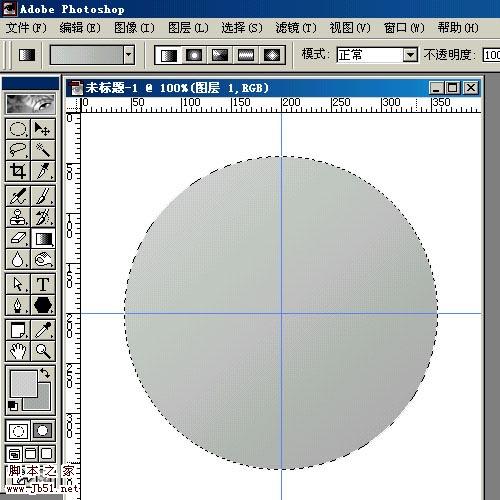
2、图层组是个文件夹的形状,旁边有个小三角形,点击它可展开和折叠图层组,箭嘴向下时是展开,这时新建的图层会在组内,箭嘴向右时是折叠的,新建的图层在组外,这一点要弄清楚,别把图层建到组外去,那么图层组可白建了。先看一看刚才的图层1是不是在组内吧。取消选择,双层图层,设置图层样式。选择斜面和浮雕:大小2,软化2,其余按默认。
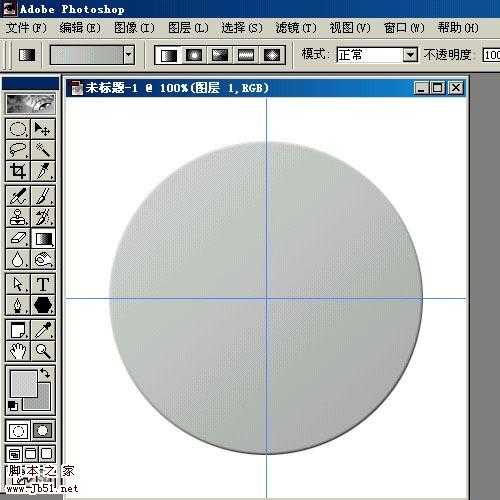
3、新建一层,由中点画个小一点的椭圆,填充,设置图层样式,将高级混合中的填充不透明度调为0%,选斜面和浮雕:方向下,大小3,软化5,暗调的不透明度调为10%。
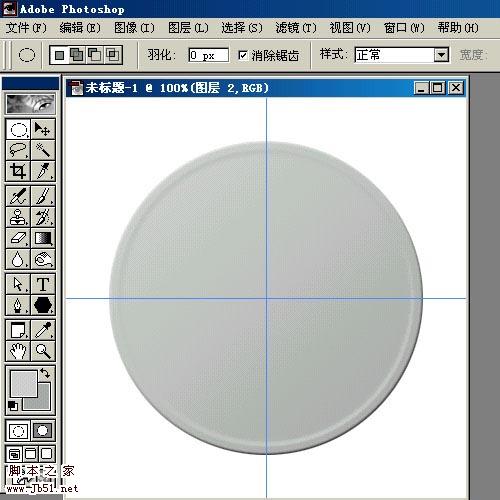 4、新建一层,由中心拉个比第2层小些的圆,羽化10,填充35%灰色,取消选择,再由中心拉出个比刚才小些的圆,也是羽化10,删除。这几步的正圆形选区都是重新画的,而不用收缩,因为收缩会变形,数量越大,次数越多,变形也就会越厉害。
4、新建一层,由中心拉个比第2层小些的圆,羽化10,填充35%灰色,取消选择,再由中心拉出个比刚才小些的圆,也是羽化10,删除。这几步的正圆形选区都是重新画的,而不用收缩,因为收缩会变形,数量越大,次数越多,变形也就会越厉害。

5、盘子好了,把文件夹折叠起来。新建一个图层组,命名“杯子”,在组内新建一层,用椭圆工具画出杯口的大圆,设置前景色为20%灰色,背景色为10%灰色,由左上至右下拉出线性渐变。将选区储存起来, 取消选择,再画个小一点的圆,删除。这个内沿的选区也要储存。

6、取消选择后,双击图层,选斜面和浮雕:大小3,软化3,暗调不透明度30%,其余不变。

7、在这一层的下面新建一层做杯底,在通道中调出杯口外沿的选区,设置前景色为20%灰色,背景色为40%,由右下向左上拉径向渐变。

上一页12 3 下一页 阅读全文
本教程将介绍如何制作三杯不同的饮料。作者制作的手法非常细腻,把生活中常见的一些实物完美的呈现在PS里面。虽然看上去很简洁,真正做出来还是要花一定的精力和时间的。
最终效果1

最终效果2

最终效果3

1、新建400*400文档,白色背景。 按CTRL R打开标尺,横竖拉二条参考线,定出画布中点。 新建一个图层组,命名“盘子”。图层多的时候,使用图层组便于管理,面板也不会太混乱。在组内新建一层,用椭圆工具,按ALT+SHIFT从中点拉个大圆,设置前景色为20%灰色,背景色为35%灰色,填充线性渐变(由左上至右下)。
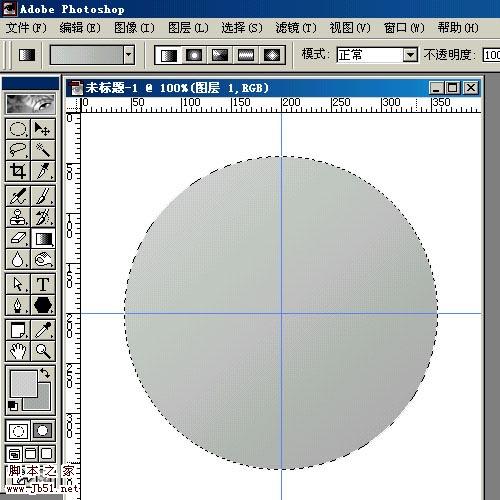
2、图层组是个文件夹的形状,旁边有个小三角形,点击它可展开和折叠图层组,箭嘴向下时是展开,这时新建的图层会在组内,箭嘴向右时是折叠的,新建的图层在组外,这一点要弄清楚,别把图层建到组外去,那么图层组可白建了。先看一看刚才的图层1是不是在组内吧。取消选择,双层图层,设置图层样式。选择斜面和浮雕:大小2,软化2,其余按默认。
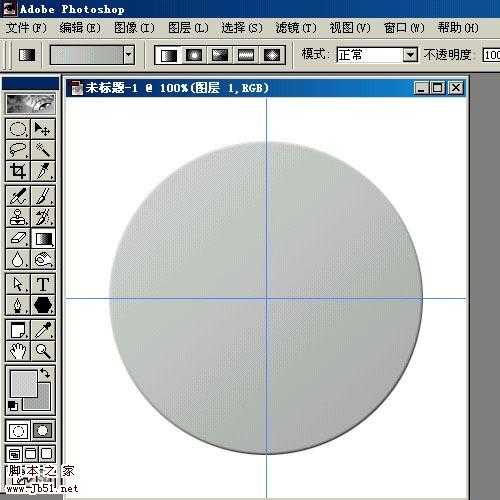
3、新建一层,由中点画个小一点的椭圆,填充,设置图层样式,将高级混合中的填充不透明度调为0%,选斜面和浮雕:方向下,大小3,软化5,暗调的不透明度调为10%。
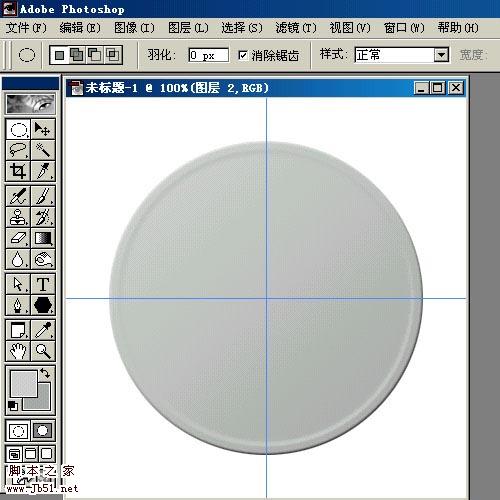 4、新建一层,由中心拉个比第2层小些的圆,羽化10,填充35%灰色,取消选择,再由中心拉出个比刚才小些的圆,也是羽化10,删除。这几步的正圆形选区都是重新画的,而不用收缩,因为收缩会变形,数量越大,次数越多,变形也就会越厉害。
4、新建一层,由中心拉个比第2层小些的圆,羽化10,填充35%灰色,取消选择,再由中心拉出个比刚才小些的圆,也是羽化10,删除。这几步的正圆形选区都是重新画的,而不用收缩,因为收缩会变形,数量越大,次数越多,变形也就会越厉害。 
5、盘子好了,把文件夹折叠起来。新建一个图层组,命名“杯子”,在组内新建一层,用椭圆工具画出杯口的大圆,设置前景色为20%灰色,背景色为10%灰色,由左上至右下拉出线性渐变。将选区储存起来, 取消选择,再画个小一点的圆,删除。这个内沿的选区也要储存。

6、取消选择后,双击图层,选斜面和浮雕:大小3,软化3,暗调不透明度30%,其余不变。

7、在这一层的下面新建一层做杯底,在通道中调出杯口外沿的选区,设置前景色为20%灰色,背景色为40%,由右下向左上拉径向渐变。

上一页12 3 下一页 阅读全文
标签:
Photoshop,茶水,杯子
免责声明:本站文章均来自网站采集或用户投稿,网站不提供任何软件下载或自行开发的软件!
如有用户或公司发现本站内容信息存在侵权行为,请邮件告知! 858582#qq.com
无争山庄资源网 Copyright www.whwtcm.com
暂无“Photoshop 盛满各种茶水的杯子”评论...
《魔兽世界》大逃杀!60人新游玩模式《强袭风暴》3月21日上线
暴雪近日发布了《魔兽世界》10.2.6 更新内容,新游玩模式《强袭风暴》即将于3月21 日在亚服上线,届时玩家将前往阿拉希高地展开一场 60 人大逃杀对战。
艾泽拉斯的冒险者已经征服了艾泽拉斯的大地及遥远的彼岸。他们在对抗世界上最致命的敌人时展现出过人的手腕,并且成功阻止终结宇宙等级的威胁。当他们在为即将于《魔兽世界》资料片《地心之战》中来袭的萨拉塔斯势力做战斗准备时,他们还需要在熟悉的阿拉希高地面对一个全新的敌人──那就是彼此。在《巨龙崛起》10.2.6 更新的《强袭风暴》中,玩家将会进入一个全新的海盗主题大逃杀式限时活动,其中包含极高的风险和史诗级的奖励。
《强袭风暴》不是普通的战场,作为一个独立于主游戏之外的活动,玩家可以用大逃杀的风格来体验《魔兽世界》,不分职业、不分装备(除了你在赛局中捡到的),光是技巧和战略的强弱之分就能决定出谁才是能坚持到最后的赢家。本次活动将会开放单人和双人模式,玩家在加入海盗主题的预赛大厅区域前,可以从强袭风暴角色画面新增好友。游玩游戏将可以累计名望轨迹,《巨龙崛起》和《魔兽世界:巫妖王之怒 经典版》的玩家都可以获得奖励。
更新日志
2025年01月12日
2025年01月12日
- 小骆驼-《草原狼2(蓝光CD)》[原抓WAV+CUE]
- 群星《欢迎来到我身边 电影原声专辑》[320K/MP3][105.02MB]
- 群星《欢迎来到我身边 电影原声专辑》[FLAC/分轨][480.9MB]
- 雷婷《梦里蓝天HQⅡ》 2023头版限量编号低速原抓[WAV+CUE][463M]
- 群星《2024好听新歌42》AI调整音效【WAV分轨】
- 王思雨-《思念陪着鸿雁飞》WAV
- 王思雨《喜马拉雅HQ》头版限量编号[WAV+CUE]
- 李健《无时无刻》[WAV+CUE][590M]
- 陈奕迅《酝酿》[WAV分轨][502M]
- 卓依婷《化蝶》2CD[WAV+CUE][1.1G]
- 群星《吉他王(黑胶CD)》[WAV+CUE]
- 齐秦《穿乐(穿越)》[WAV+CUE]
- 发烧珍品《数位CD音响测试-动向效果(九)》【WAV+CUE】
- 邝美云《邝美云精装歌集》[DSF][1.6G]
- 吕方《爱一回伤一回》[WAV+CUE][454M]
